|
Exibir unidades das dimensões
|
Marque para exibir as unidades das dimensões nos desenhos.

|
|
Adicionar parênteses por padrão
|
Selecione para exibir as dimensões entre parênteses.
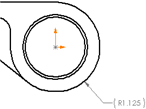
Para definir a cor, clique em . Em Configuração de esquemas de cores, selecione Dimensões, não importadas (acionadas).
|
|
Centralizar entre linhas de extensão
|
Selecione para centralizar as dimensões entre as linhas de extensão. Esta opção também seleciona Centralizar dimensão  no PropertyManager que contém a opção Centralizar dimensão. no PropertyManager que contém a opção Centralizar dimensão.
Quando você arrasta o texto da dimensão entre as linhas de extensão, ele sofre snap entre os centros das linhas de extensão.

|
|
Incluir prefixo dentro da caixa de tolerância básica
|
Selecione para incluir um prefixo de texto dentro das caixas de tolerância ao especificar um prefixo.

|
|
Exibir dimensão dupla básica em uma caixa
|
Marque para incluir dimensões duplas em uma caixa de tolerância básica.

|
|
Mostrar dimensões como quebradas em vistas quebradas
|
Selecione para quebrar linhas de dimensão para vistas de quebra.

|
|
Aplicar regras atualizadas
|
Selecione para atualizar o alinhamento vertical de linhas de chamada curvas, de modo que os ressaltos sejam centralizados na linha apropriada do texto de dimensão no dimensionamento geométrico e na estrutura de controle dos recursos de tolerância. As dimensões existentes são exibidas sem alterações até essa opção ser aplicada. Uma vez aplicada, a opção não fica mais disponível.
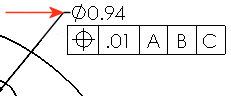 |
| Regras anteriores |
 |
| Regras atualizadas |
As dimensões de diâmetro criadas em versões anteriores ao SOLIDWORKS 2015 não geravam linhas de extensão automaticamente quando você colocava dimensões de diâmetro na geometria que se estendia além da visualização de recorte ou de detalhes. Selecione Aplicar regras atualizadas para forçar as dimensões do legado a exibirem linhas de extensão em dimensões de diâmetro.
|
|
Ângulo de snap de linha de chamada de diâmetro/radial
|
Modifique os intervalos de ângulo de snap usados ao arrastar dimensões de diâmetro, radial ou de chanfro ao longo de locais radiais.
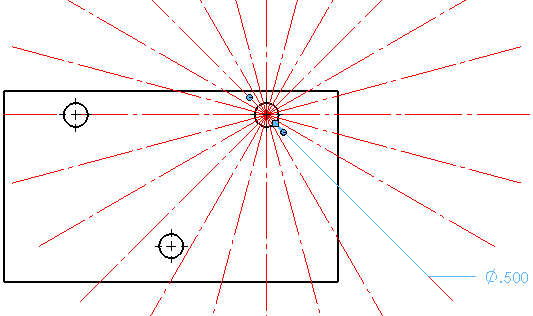
|
|
Tolerância
|
Clique para configurar a tolerância.
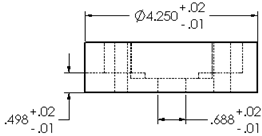
|